Office 2010 - Odstráňte skryté súkromné meta a osobné informácie z dokumentov [How-To]
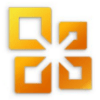
V predvolenom nastavení zhromažďuje balík Office 2010 toľko údajov akomožné pri vyhľadávaní dokumentov a ich použiteľnosti. Rýchly prehľad vlastností dokumentov vyvolá iba niektoré údaje uložené ako metaznačky. Toto zobrazenie môže obsahovať meno autora, názov, predmet, kľúčové slová, kategóriu, stav a akékoľvek komentáre.
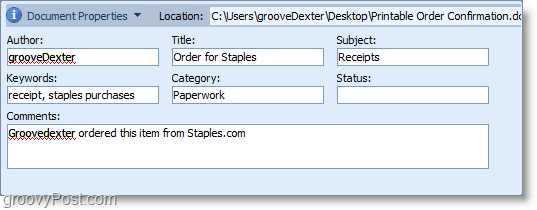
Nástroj Office 2010 Document Inspector fungujeokrem odstránenia údajov z vlastností dokumentu. Ak to povolíte, inšpektor dokumentov automaticky prejde celý váš dokument zvnútra von a vyhľadá VŠETKY osobné informácie. Keď to nájde, budete mať možnosť ho odstrániť. Táto funkcia je k dispozícii vo všetkých základných produktoch balíka Office. Ako príklad uvediem postup v programe Microsoft Word 2010.
Ako automaticky odstrániť metaznačky a osobné informácie z dokumentov balíka Office 2010
1. Z vášho programu Microsoft Office kliknite súbor stuha a potom kliknite na Info tab. V zobrazenej ponuke kulisy kliknite Skontrolujte problémy a potom z rozbaľovacej ponuky kliknite Skontrolujte dokument.
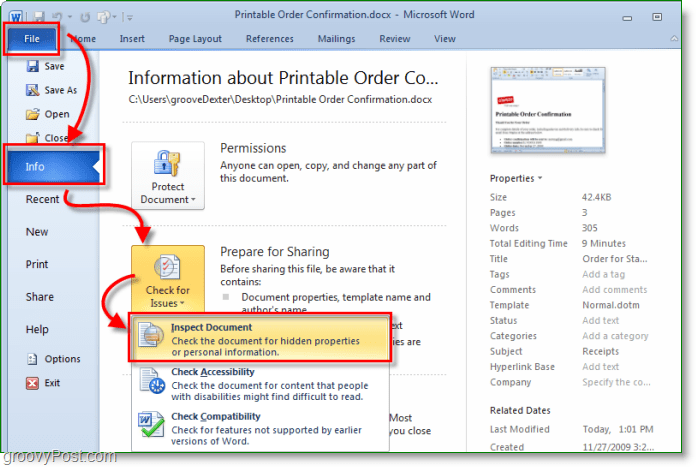
2. Inšpektor dokumentov sa načíta; nechajte nastavenia samotné, v predvolenom nastavení sú všetky začiarknuté. kliknite Nahliadať.
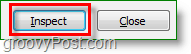
3. Inšpektor dokumentov vyvolá varovania o všetkom, čo nájde v každej kategórii. Všimnite si v príklade uvedenom nižšie Vlastnosti dokumentu a osobné informácie, ako aj Skrytý text, Ak ju chcete odstrániť, kliknite na Odobrať všetky tlačidlo vedľa požadovanej kategórie. Mysli na to že tieto informácie nebude možné vrátiť späť.
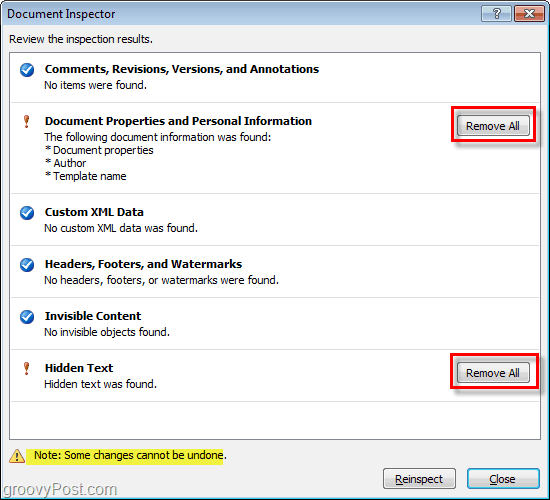
Presto! Microsoft Office práve odstránil všetky vaše nechcené osobné informácie a všetko, čo ste vybrali. Tento proces bol omnoho ľahší ako manuálne zadanie prehliadača vlastností dokumentu a jeho manuálne nastavenie.

Pohľad na vlastnosti dokumentu po spustení nástroja inšpektor ukazuje, že je úplne vymazaný.
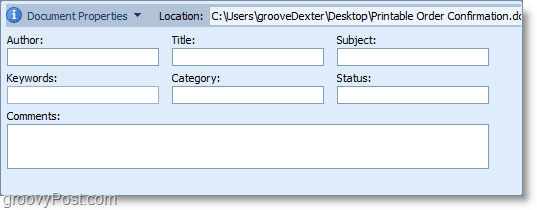
Máte k dispozícii dráždivý komentár alebo skúsenosti s balíkom Microsoft Office 2010, s ktorými by ste sa chceli podeliť? Odpovedzte nižšie alebo začnite novú tému v komunite groovyPost.








![Microsoft Office 2010 RTM K dispozícii na stiahnutie na serveri MSDN [groovyDownload]](/images/download/microsoft-office-2010-rtm-available-via-msdn-for-download-groovydownload.png)

Zanechať komentár